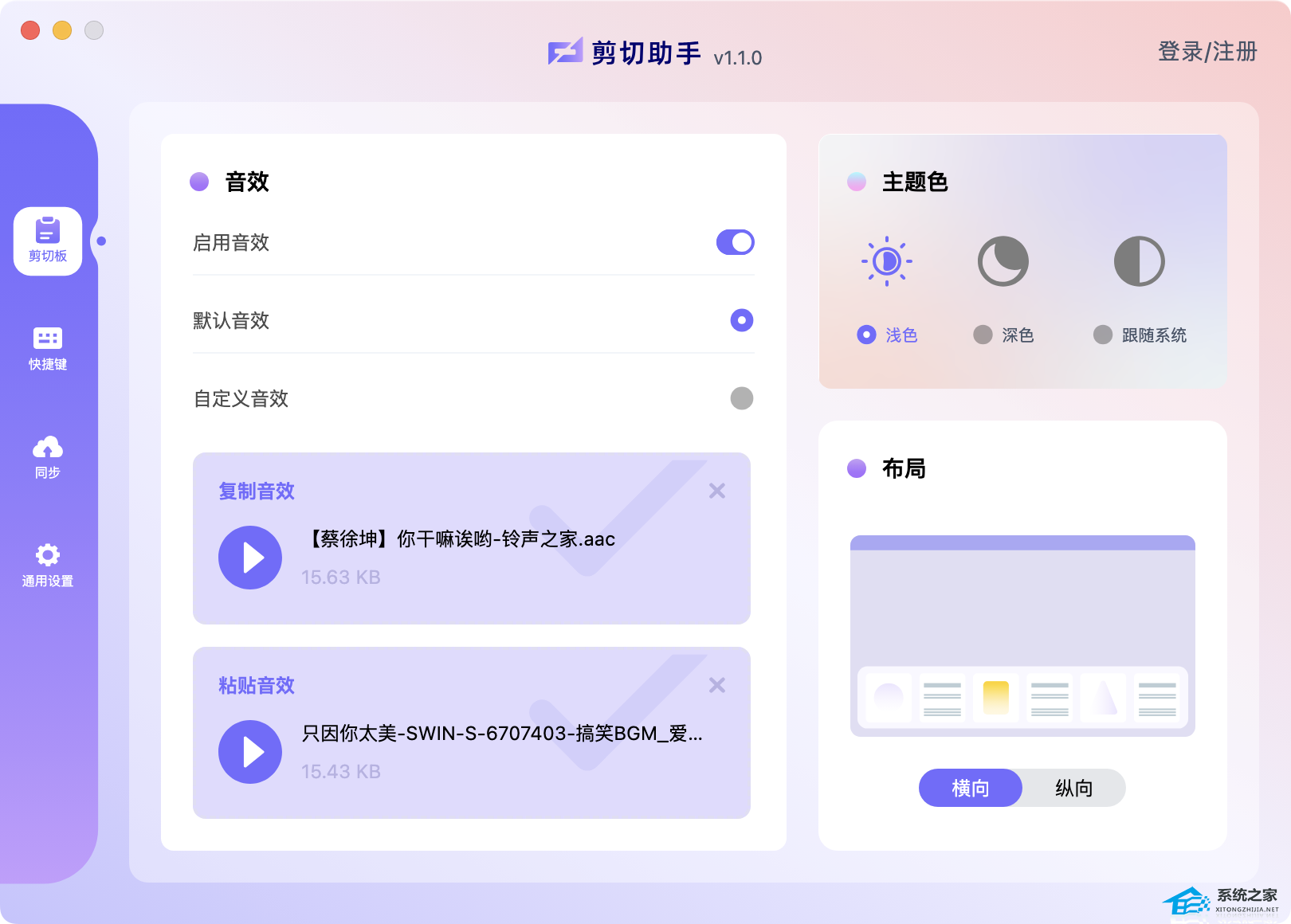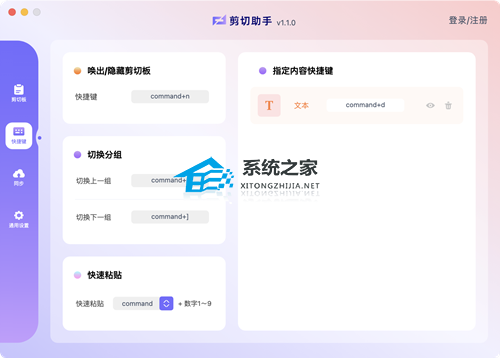剪切助手是个特别好用的复制粘贴工具,它长得好看又好使,可以在好多平台上用,而且你在不同的电脑之间切换的时候,剪切板上的东西都能及时更新,用起来特别方便。总之,剪切助手的功能强大,操作也简单,让你的剪切板管理变得更轻松啦!
软件介绍
偏好设置
横向纵向布局方式自由设置
自定义反馈音效
深色/浅色主题
云同步「更换设备数据不丢失」
深色/浅色主题
支持自定义快捷键
支持给指定内容设置快捷键
快捷键快速粘贴【1-9】条数据
快捷键快速切换分组内容
自定义唤出/隐藏快捷键
软件功能
1. 颜值天花板
我们精心设计了剪切助手的 UI 界面,可以说是同类软件中的颜值天花板,就是这么自信~
2. 高效搜索粘贴
剪切助手非常简单易用,只需要正常地按 Ctrl + C 进行复制,然后按快捷键(默认是 Ctrl + O)就可以唤起已复制内容面板。
3. 自定义快捷键
剪切助手还支持自定义快捷键,实现快速切换分组、粘贴最近复制的内容。
4. 极速分享内容
这是其他市面上的剪切板工具没有的创新功能,可以一键分享自己复制的内容。
5. 跨设备云同步
剪切助手提供了云同步功能,支持多台设备共享复制内容。
6. 其它功能
除了上述核心功能,我们还提供了很多比较细节的功能。
常见问题
如何唤出剪切板使用页面?
如果你已经安装好了软件,你可以点击菜单栏的图标来唤出剪切板使用页,同时你也可以通过快捷键 ctrl/command + o 打开使用页。
为什么我的软件打不开?
如果你使用快捷键打不开你的软件了,你可以将用户目录下的 .clipboard 文件夹删掉,再次重启软件即可。
如何设置唤出快捷键?
你可以右键菜单栏的图标,点击偏好设置,在快捷键中你可以找到对应的快捷键设置项。
快速粘贴是什么意思?
快速粘贴是我们提供的一个快捷功能,你可以通过默认的 ctrl/command +【1-9】粘贴剪切板的顺序上内容,比如我按下command/ctrl + 1,那么使用页的第一条内容就会被粘贴到应用中,【2-9】同理。